Xiaomi Redmi Mi 6X-tips: herstel, harde en zachte reset, Fastboot
Herstelmodus / / August 05, 2021
Hier zullen we enkele van de nuttige Redmi Mi 6X-tips delen: vind een handige gids over de Xiaomi Redmi Mi 6X-herstelmodus, harde en zachte reset, Fastboot. Welnu, hier zullen we u uitleggen hoe u de herstelmodus kunt openen, de downloadmodus kunt openen en ook hoe u uw Xiaomi Redmi Mi 6X hard of zacht kunt resetten.
Over de apparaatspecificaties gesproken, Xiaomi Redmi Mi 6X heeft een 5,99-inch LTPS IPS LCD-scherm met een schermresolutie van 1080 x 2160 pixels met een beeldverhouding van 18: 9. De smartphone wordt aangedreven door een Octa-core Qualcomm SDM660 Snapdragon 660-processor in combinatie met 4 / 6GB RAM. De telefoon heeft een intern geheugen van 64/128 GB dat ook kan worden uitgebreid via een microSD-kaart. De camera op de Xiaomi Redmi Mi 6X wordt geleverd met een dubbele 12 MP camera aan de achterzijde en een 20 MP camera aan de voorkant voor selfie-opnamen. Xiaomi Redmi Mi 6X kwam uit de doos met Android 8.1 Oreo.
Voordat u een methode uitvoert, moet u een volledige back-up maken. We raden aan om een volledige back-up uit te voeren met behulp van een van de onderstaande richtlijnen.
- Hoe u een back-up van uw gegevens op een Android-apparaat maakt
- Hoe maak je een back-up van je Android-telefoon zonder ROOT
- Maak een back-up van uw Android-telefoon rechtstreeks naar de pc met TWRP !!
- Hoe een volledige voorraad of aangepast ROM te back-uppen met behulp van TWRP-herstel
- Maak een back-up van uw Android-apps en -gegevens met Titanium Backup
- Nandroid-back-up maken en herstellen op elk door TWRP ondersteund apparaat
[su_note note_color = "# fcf8d7 ″ text_color =" # 000000 ″]
Heb je hier gemaakt? Dan is deze gids nuttig voor toekomstig gebruik. Zorg ervoor dat u een bladwijzer maakt voor deze pagina of deze opslaat.
[/ su_note]
Inhoudsopgave
- 1 Hoe de herstelmodus op Xiaomi Redmi Mi 6X te openen:
- 2 Hoe de Fastboot-modus te openen op Xiaomi Redmi Mi 6X:
- 3 Hoe Fastboot op Redmi Mi 6X af te sluiten:
- 4 Hoe een harde reset uit te voeren op Xiaomi Redmi Mi 6X:
- 5 Hoe een zachte reset uit te voeren op Xiaomi Redmi Mi 6X:
- 6 Hoe te verwijderen vergeten patroonontgrendeling op Xiaomi Redmi Mi 6X:
- 7 Hoe software-update op Xiaomi Redmi Mi 6X te controleren:
- 8 Hoe de systeemcachepartitie op Redmi Mi 6X te wissen
- 9 Hoe ontwikkelaarsoptie en USB-foutopsporing op Redmi Mi 6X in te schakelen:
- 10 Hoe Redmi Mi 6X op te starten in de veilige modus
Hoe de herstelmodus op Xiaomi Redmi Mi 6X te openen:
- Schakel allereerst uw Xiaomi Redmi Mi 6X uit.
- Houd nu ingedrukt Volume omhoog-toets + aan / uit-toets een tijdje tegelijkertijd op uw Redmi Mi 6X-apparaat
- Zodra je het Xiaomi Mi-logo ziet, kun je de knop loslaten.
- Uw telefoon is in de herstelmodus gekomen, nu kunt u de taal selecteren

- Nu gaat uw Xiaomi Redmi Mi 6X naar de voorraadherstelmodus
Dingen om op te merken tijdens het gebruik van de Xiaomi Redmi Mi 6X Stock Recovery Mode
- Gebruik Volume toetsen om tussen elk menu te navigeren (UP en DOWN)
- Om te bevestigen, kunt u de Kracht knop.
Hoe de Fastboot-modus te openen op Xiaomi Redmi Mi 6X:

- Schakel allereerst uw Xiaomi Redmi Mi 6X uit.
- Houd Volume omlaag + Aan / uit-knop ongeveer 10 seconden ingedrukt
- Laat alle knop los wanneer u het scherm ziet waarmee wordt weergegeven FASTBOOT
Hoe Fastboot op Redmi Mi 6X af te sluiten:
- Als u zich in de fastboot-modus bevindt, houdt u de aan / uit-knop een paar seconden ingedrukt.
- Houd ingedrukt totdat je ziet dat de telefoon opnieuw opstart.
- Laat de knop los als je het Xiaomi Mi-logo ziet
[su_note note_color = ”# fdeff9 ″ text_color =” # 000000 ″] Wilt u Stock ROM installeren op Xiaomi Redmi Mi 6X? Dan is hier de volledige gids om de Xiaomi Redmi Mi 6X Stock Firmware te installeren. [/ Su_note]
Hoe een harde reset uit te voeren op Xiaomi Redmi Mi 6X:
[su_note note_color = "# fcf8d7 ″ text_color =" # 000000 ″]
Wilt u uw Xiaomi Redmi Mi 6X hard resetten? ga vervolgens eerst naar de herstelmodus.
[/ su_note]
Dingen om op te merken tijdens het gebruik van de Xiaomi Redmi Mi 6X Stock Recovery Mode
- Gebruik Volume toetsen om tussen elk menu te navigeren (UP en DOWN)
- Om te bevestigen, kunt u de Kracht knop.
- Schakel allereerst uw Xiaomi Redmi Mi 6X uit.
- Houd nu ingedrukt Volume omhoog-toets + aan / uit-toets een tijdje tegelijkertijd op uw Redmi Mi 6X-apparaat
- Zodra je het Xiaomi Mi-logo ziet, kun je de knop loslaten.
- Uw telefoon is in de herstelmodus gekomen, nu kunt u de taal selecteren

- Nu gaat uw Xiaomi Redmi Mi 6X naar de voorraadherstelmodus
- U kunt navigeren met de knoppen Volume OMHOOG en OMLAAG
- Selecteer nu Wissen / Gegevens en druk op de aan / uit-knop om te bevestigen

- Dat is het! Bevestig en klaar!
Hoe een zachte reset uit te voeren op Xiaomi Redmi Mi 6X:
- Ga op uw Xiaomi Redmi Mi 6X-apparaat naar Apps
- Selecteer instellingen
- Nu aanvullende instellingen
- Tik op Back-up en reset
- Selecteer Fabrieksinstellingen herstellen
- Klik op Reset telefoon en wacht 10 seconden.
- Tik op Volgende en wacht opnieuw 10 seconden
- Dat is het! Bevestig door op OK te drukken! Gedaan!
Ik hoop dat je je telefoon met succes hebt gereset naar een stijlvol uiterlijk.
Hoe te verwijderen vergeten patroonontgrendeling op Xiaomi Redmi Mi 6X:
[su_note note_color = "# fcf8d7 ″ text_color =" # 000000 ″]
Wilt u de patroonslot op Xiaomi Redmi Mi 6X resetten? ga vervolgens eerst naar de herstelmodus.
[/ su_note]
Dingen om op te merken tijdens het gebruik van de Xiaomi Redmi Mi 6X Stock Recovery Mode
- Gebruik Volume toetsen om tussen elk menu te navigeren (UP en DOWN)
- Om te bevestigen, kunt u de Kracht knop.
- Gebruik in de herstelmodus de volumeknop om te selecteren wissen van gegevens reset keuze
- U kunt bevestigen door op de aan / uit-knop te drukken
- Als u klaar bent, start u het systeem nu opnieuw op
- Druk op de aan / uit-knop om te bevestigen
[su_note note_color = "# ba3437 ″ text_color =" # ffffff "]Waarschuwing! Als u een harde reset uitvoert, moet u een back-up maken van uw gegevens en interne opslag. [/ su_note]
Hoe software-update op Xiaomi Redmi Mi 6X te controleren:
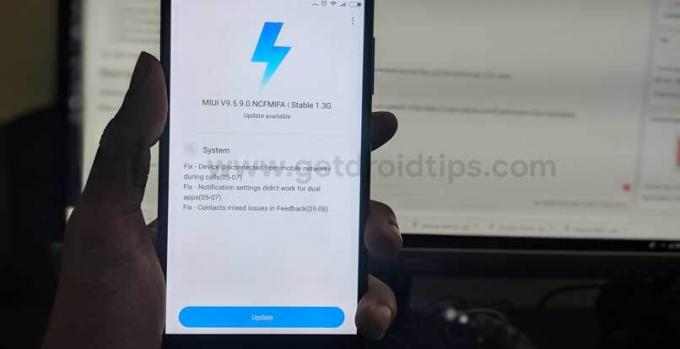
Software-updates zijn een van de zeer belangrijke kenmerken van elke smartphone om de functies snel en bijgewerkt te maken. Het helpt ook bij het verbeteren van de algehele prestaties van elke smartphone.
Hieronder staan enkele eenvoudige stappen om een nieuwe software-update op Redmi Mi 6X te controleren -
- Ga naar de telefoon Instellingen> Over de telefoon> Systeemupdates.
- Hier kunt u controleren op de nieuwste updates, indien beschikbaar.
Hoe de systeemcachepartitie op Redmi Mi 6X te wissen
- Zet het apparaat uit
- Houd de aan / uit-knop en de knop Volume omhoog ingedrukt
- Gebruik de volumeknoppen om wissen en resetten te markeren en gebruik de aan / uit-knop om te selecteren
- Kies, wis cache
- Selecteer ja optie wanneer daarom wordt gevraagd
Hoe ontwikkelaarsoptie en USB-foutopsporing op Redmi Mi 6X in te schakelen:
USB-foutopsporing moet zijn ingeschakeld op uw Xiaomi Redmi Mi 6X als u deze op een pc wilt aansluiten. In eerdere versies van Android was het inschakelen van USB-foutopsporing erg eenvoudig. Om een aantal redenen heeft Google het inschakelen van USB-foutopsporing op moderne smartphones ingewikkeld. Voordat u USB-foutopsporing op Redmi Mi 6X inschakelt, moet u ontwikkelaaropties inschakelen. De stappen om ontwikkelaaropties op Redmi Mi 6X in te schakelen zijn:
- Open instellingen
- Scroll naar beneden en tik op over telefoon
- Tik meerdere keren op buildnummer totdat de bevestiging van de ontwikkelaaropties ingeschakeld op het scherm knippert
Nu de ontwikkelaaropties zijn ingeschakeld op Redmi Mi 6X, verschijnt dit in de instellingen. U kunt USB-foutopsporing inschakelen door de ontwikkelaaropties te openen. De stappen om dit te doen zijn:
- Open instellingen
- Scroll naar beneden en tik op ontwikkelaaropties
- Tik op USB-foutopsporing en klaar!
Hoe Redmi Mi 6X op te starten in de veilige modus
Veilige modus is een modus waarin het apparaat alleen standaard apps en services laat werken. Wanneer u uw Redmi Mi 6X opstart in de veilige modus, worden alle apps en services van derden uitgeschakeld. Dit is een geweldige manier om problemen op te lossen en door de veilige modus te gebruiken, kunt u gemakkelijk problemen identificeren die worden veroorzaakt door apps of services van derden. U kunt dan eenvoudig de app verwijderen of een harde reset uitvoeren om de problemen op te lossen. De stappen om Redmi Mi 6X op te starten in de veilige modus:
- Zet het apparaat uit
- Houd de aan / uit-knop ingedrukt
- Wanneer u het Xiaomi-logo ziet, laat u de aan / uit-knop los en houdt u de knop Volume omlaag ingedrukt
- Laat de knop los als je de veilige modus in de linker benedenhoek ziet
Ik hoop dat deze gids nuttig was om Xiaomi Redmi Mi 6X-tips te vinden.
Ik ben een schrijver van technische inhoud en een fulltime blogger. Omdat ik dol ben op Android en het apparaat van Google, begon ik mijn carrière met schrijven voor Android OS en hun functies. Dit bracht me ertoe om "GetDroidTips" te starten. Ik heb de Master of Business Administration afgerond aan de Mangalore University, Karnataka.



![Downloaden Installeer Huawei P9 Plus B386 Nougat Firmware VIE-L29 [Midden-Oosten]](/f/d715de030d1e03075de4abee4340026a.jpg?width=288&height=384)